当电脑系统出现卡顿,经常性蓝屏死机等情况的时候,很多网友会选择重装系统解决.有网友想了解戴尔笔记本该如何重装系统,今天小编就给大家分享一个简单的在线给戴尔笔记本重装系统教程.
目前品牌电脑产品很多,在使用电脑的时候难免会遇到一些电脑系统的问题 。 最近就有戴尔笔记本用户的系统卡顿想在线重装系统,但是不知道如何重装系统 。 今天小编就给大家分享一个简单的在线给戴尔笔记本重装系统教程 。
具体步骤如下:
1、首先在戴尔笔记本上关闭电脑上的杀毒软件,下载安装魔法猪一键重装系统软件并打开,选择想要安装的windows系统进行安装 。

文章插图
2、等待软件下载系统文件 。

文章插图
3、部署环境完成后重启电脑 。

文章插图
4、选择第二项mofazhu pe-msdn项进入pe内 。

文章插图
5、进入pe后,等待魔法猪装机工具自动开始安装windows系统 。

文章插图
6、等待安装完成后选择重启电脑 。
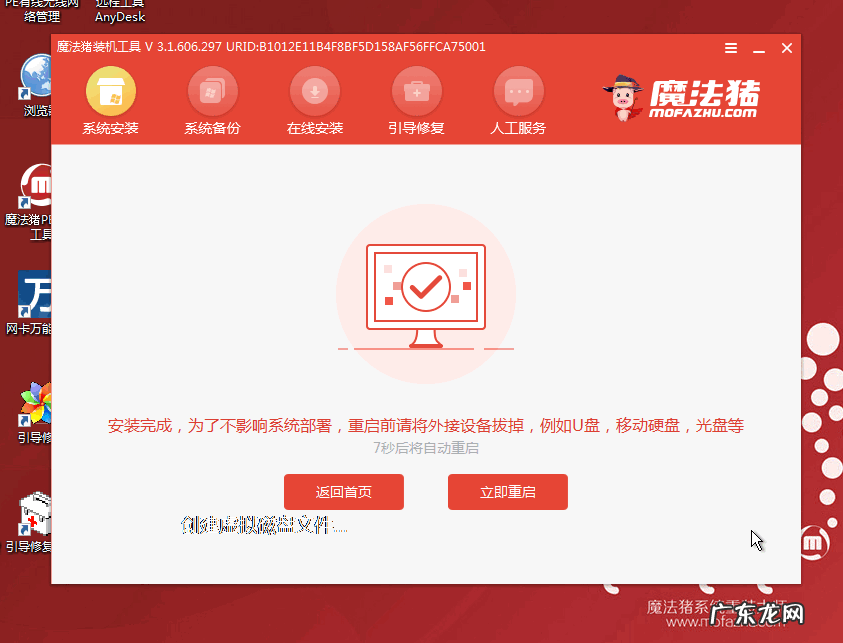
文章插图
7、重启后,等待一段时间即可进入到安装好的windows界面,系统安装成功 。

文章插图
【笔记本u盘重装系统步骤 演示在线给戴尔笔记本重装系统教程】以上便是通过魔法猪一键重装系统工具给戴尔笔记本重装系统教程,希望能帮到大家 。
- 一键ghost重装系统步骤 onekey ghost 一键装机的详细图文教程
- 怎么重装系统windows7 怎么快速重装系统xp
- u盘装机大师装机步骤win7 教你360一键装机大师使用教程
- 晨枫u盘 晨枫u盘一键装机的详细步骤教程
- 手机重装系统软件下载 重装系统xp软件下载安装教程
- 手机一键重装电脑系统 电脑店一键装机的使用教程介绍
- 电脑怎么重装系统win7 win7一键装机系统下载安装教程介绍
- 台式电脑u盘装系统步骤 联想笔记本重装系统的详细步骤介绍
- 怎样给电脑重装系统 电脑重装系统怎么操作的步骤教程
- 冰封一键重装系统咋样 冰封一键装机的步骤教程详解
特别声明:本站内容均来自网友提供或互联网,仅供参考,请勿用于商业和其他非法用途。如果侵犯了您的权益请与我们联系,我们将在24小时内删除。
